powerpoint页码怎么设置?本章内容给大家谈谈关于遇上在PPT中怎样插入页码的问题,我们该怎么处理呢。下面这篇文章将为你提供一个解决思路,希望能帮你解决到相关问题。
powerpoint页码怎么设置
打开一个PPT文档,点击【新建幻灯片】新建几张幻灯片,然后点击屏幕上方工具栏的【插入】,在【文本】中找到【幻灯片编号】,在弹出的页面中,勾选【页脚】和【标题幻灯片不显示】,然后点击【确定】;
可以看到第一页的标题幻灯片没有改变,再打开第二页,可以看到页脚的方框,单击即可设置页脚,后续页的页脚依次设置好即可;
在PPT中怎样插入页码
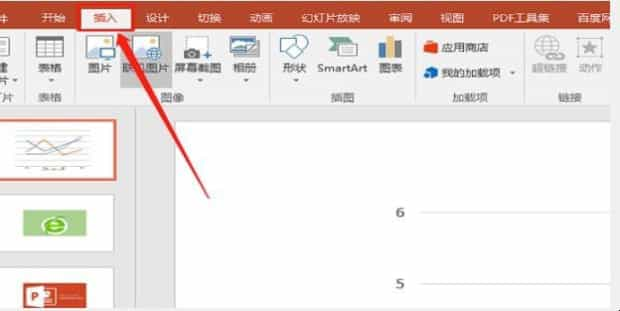
第一:打开一个需要加入页码的PPT。
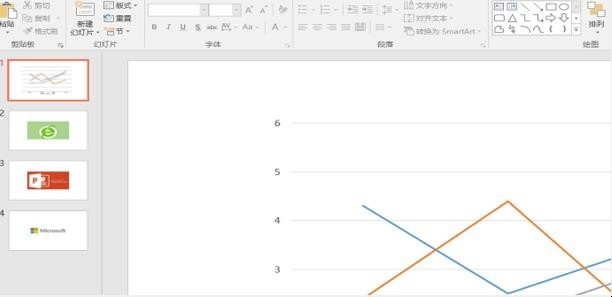
第二:点击左上角菜单栏的【插入】。
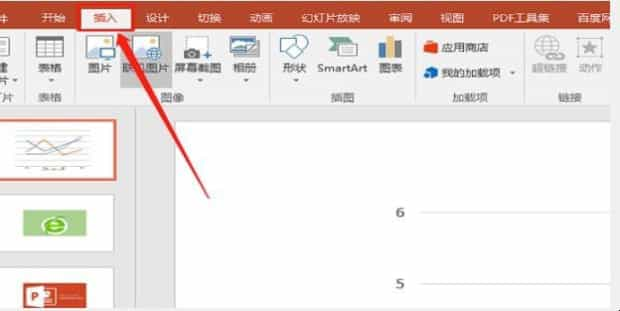
第三:在【插入】下找到【幻灯片编号】并点击。
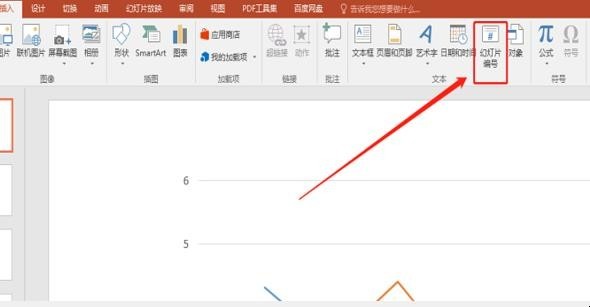
第四:可以看到弹出了【页眉和页脚】的窗口。
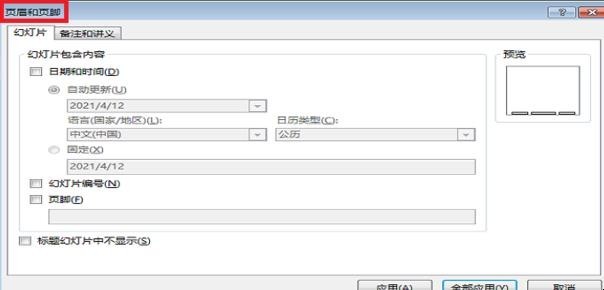
第五:勾选图示的【幻灯片编号】,再点击右下角的【全部应用】。
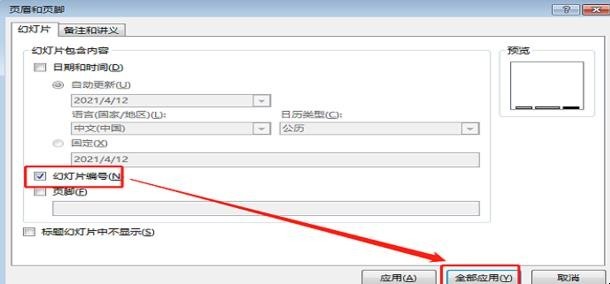
第六:可以看到PPT的右下角已经出现了页码了,这样页码就添加完成了。
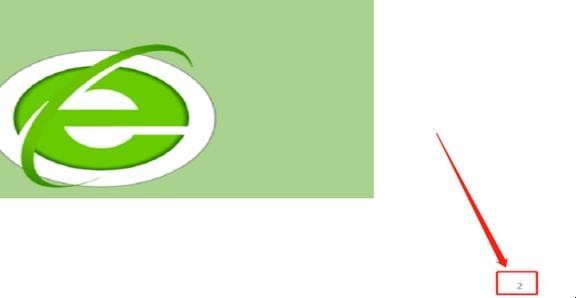
关于在PPT中怎样插入页码的全部内容就介绍完了,希望文章能够帮你解决相关问题,更多请关注本站软件栏目的其它相关文章!
